如何在 Linux 上安裝 Microsoft Teams

Microsoft Teams 協作應用程序現已在 Ubuntu、Debian 和 Red Hat 等 Linux 發行版上可用,以下是安裝它的步驟。

作為對用戶更友好的 Linux 發行版之一,Linux Mint 是 Linux 新手的熱門選擇。對於許多來自 Windows 的用戶來說,Linux Mint 的吸引力之一是開始菜單。開始菜單可讓您輕鬆查找和打開系統上的應用程序。Windows 用戶應該非常熟悉。如果您要經常使用它,您可能需要自定義出現在開始菜單中的項目。
您可以自定義開始菜單是打開它時左側的收藏夾欄。這默認具有一些通常有用的工具,例如 Firefox 和許多用戶希望定期訪問的終端。不過,您可能希望從列表中添加或刪除項目。例如,如果您更喜歡使用不同的瀏覽器,您可能希望將其放在 Firefox 的位置。
要從收藏夾欄中刪除諸如 Firefox 之類的項目,只需單擊該圖標並將其拖到開始菜單的其餘部分即可。同樣,添加一個新項目,單擊它並將其從開始菜單拖動到收藏夾欄中。
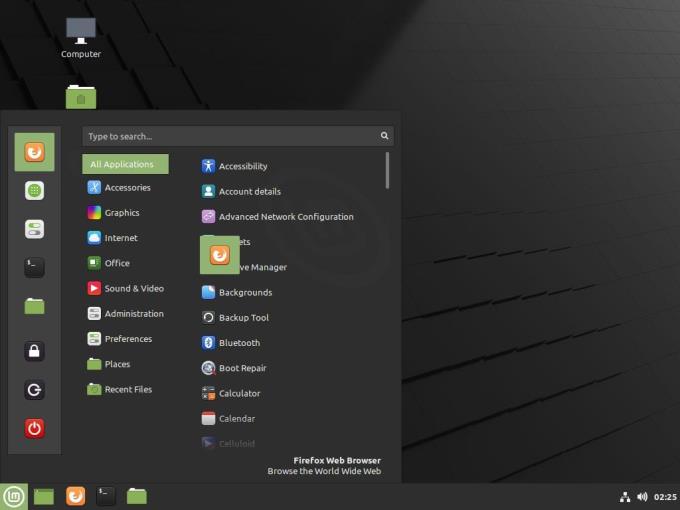
在收藏夾欄中單擊和拖動項目。
但是,有些項目無法從收藏夾欄中刪除。欄底部是三個會話圖標,可讓您執行鎖定屏幕等操作。這些不能從收藏夾欄中刪除。但是,如果您真的不喜歡它們,則可以禁用整個收藏夾欄。
要禁用收藏夾欄,請右鍵單擊可打開屏幕左下角開始菜單的 Linux Mint 圖標,然後單擊“配置”。
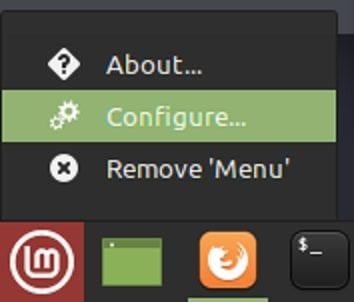
右鍵單擊 Linux Mint 圖標,然後單擊“配置”。
在菜單配置窗口中,切換到“菜單”選項卡,然後禁用列表中間的“顯示收藏夾和會話按鈕”滑塊。現在,當您打開開始菜單時,整個收藏夾欄將被隱藏。
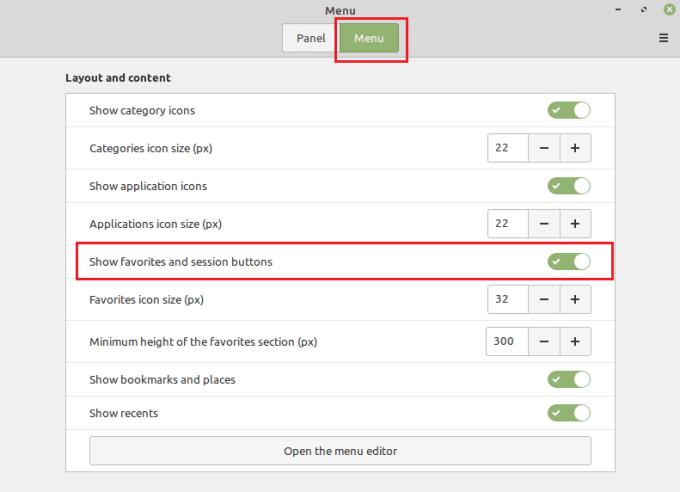
切換到“菜單”選項卡,然後禁用“顯示收藏夾和會話按鈕”滑塊。
Linux Mint 中的收藏夾欄可以提供常用程序的簡單快捷方式。按照指南的步驟,您可以配置收藏夾欄中的項目,或者如果您願意,可以完全禁用它們。
Microsoft Teams 協作應用程序現已在 Ubuntu、Debian 和 Red Hat 等 Linux 發行版上可用,以下是安裝它的步驟。
2016 年,微軟在其年度 Build 開發者大會上發布了一項驚人的聲明:它將 Linux shell Bash 引入 Windows 桌面*
如果 WSL2 上的 Linux 發行版出現問題或者您需要重新開始,您可以重置它而無需重新下載任何內容。就是這樣。
Arial、Verdana 和 Times New Roman:無論您使用什麼操作系統,您都可能收到過使用這些字體的文檔。默認的 Windows 字體
您可以從 WSL1 升級到 WSL2 並在不重新安裝發行版的情況下轉換發行版,以及在 Windows 10 上的操作方法。
要將任何 Linux 發行版設置為 WSL2(Linux 2 的 Windows 子系統)中的系統默認值,請使用 wsl --setdefault DISTRO-NAME 命令。
Windows 11 用戶現在可以從 Microsoft Store 下載適用於 Linux 的 Windows 子系統 (WSL) 作為應用程序。
您現在可以在 Ubuntu、Debian 和 openSUSE 等 Linux 發行版上安裝 Microsoft Edge,以下是操作方法。
您可以在 WSL2 上取消註冊 Linux 發行版以將其重置為默認值,以及使用 Windows 10 上的 WSL 命令行工具執行此操作的方法
使用 WSL 掛載命令將 Linux 文件系統 (ext4) 驅動器附加到 Windows 11。方法如下。
在 Windows 11 上,您可以通過在命令提示符中運行此命令來快速確定已安裝的 WSL 版本。
以下是在 Windows 10 上使用 WSL 安裝和運行 Linux GUI 應用程序的步驟。本指南還可以幫助您輕鬆設置整個環境。
您現在可以在 Windows 10 上使用 OpenSSH 使用 SSH 連接到遠程服務器,而無需安裝第三方工具——這裡有兩種方法。
要在 Windows 11 的 WSL 上重置 Linux 發行版,您可以使用設置中的重置選項或 WSL 取消註冊命令。就是這樣。
Microsoft 的 Chromium 驅動的 Edge 瀏覽器現在可在 Linux 上使用。雖然尚未正式發布,但您可以從“開發頻道”安裝 Edge
請注意:本教程不適合初學者。本教程需要使用基於文本的 Raspian 終端命令,因此您至少需要
WSL2 是對第一個版本的改進,但如果你不需要它,你可以從 Windows 10 完全卸載它。下面是如何。
您可以使用基於 Linux 的 Gparted 工具在 Windows 11 和 Windows 10 上調整大小、創建和刪除分區,方法如下。
如果您不知道您的計算機上是否安裝了 WSL2 或 WSL1,請在命令提示符或 PowerShell 中使用此命令。
要關閉 Windows 10 或 11 上的一個或所有 WSL Linux 發行版,您可以使用 wsl.exe 命令的這兩種變體。就是這樣。
您通常希望在啟動計算機時默認運行某些應用程序和後台服務。在啟動時啟動太多應用程序
如果您使用 Linux Mint,您可能更喜歡它而不是其他 Linux 發行版。不過,您可能不喜歡默認的配色方案。雖然有幾個
當您使用計算機時,通常您使用鍵盤和鼠標來控制它。但是,如果您使用的是筆記本電腦,則可能會使用觸摸板
Linux Mint 提供了廣泛的配置選項,包括更改任何窗口標題欄行為方式的能力。配置
當您使用計算機時,您可能希望以您的本地語言對其進行配置。這不僅僅是使用的語言,而是
Linux Mint 帶有一組內置函數,但是,有多種方法可以擴展該功能。添加更多的最明顯的方法
聲音是計算機的重要組成部分,您可以在很多場景中使用它,例如在工作或觀看時聽音樂
在您的計算機上設置密碼是防止其他人訪問您的計算機的好方法。帳戶密碼可以防止其他人
通知是許多數字系統的有用部分;它們有助於讓您了解任何變化或警報。默認情況下,在 Linux Mint 中,通知
如果您連接新的存儲設備,您可能很樂意將其格式化並將其用作單個存儲設備,但是,您也可能更願意將其拆分為




























